Actualmente solo disponible para Windows
Para iniciar una aplicación haga clic aquí.
AppsAnywhere es un software utilizado por universidades de todo el mundo que permite visualizar cualquier aplicación Windows.
Los estudiantes pueden acceder a las aplicaciones desde diferentes dispositivos, en cualquier momento y de forma senzilla sin tener que hacer instalaciones.
Gestionar las aplicaciones de esta manera también mejora el rendimiento de los equipos y ahorra tiempo al usuario que tan solo debe hacer clic sobre el icono de una aplicación para iniciarla.
> Acceso
> Pasos para abrir una aplicación
Acceso
- Si utilizas los ordenadores de la Universidad puedes acceder:
- desde la ventana del navegador que se abre al iniciar la sesión
- desde el enlace «Aplicacions UVic» ubicado en el escritorio
- Si accedes desde casa puedes hacerlo desde el icono correspondiente en el Campus Virtual
La primera vez que accedas será necesario instalar dos programas: «AppsAnywhere» y «Cloudpaging Player».
Escoge «És la primera vegada que faig servir AppsAnywhere en aquest dispostiu», descarga y ejecuta el programa AppsAnywhere.

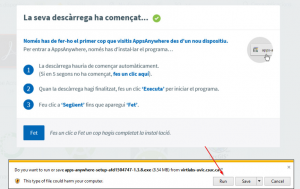
Instala el programa tal como se muestra a continuación.

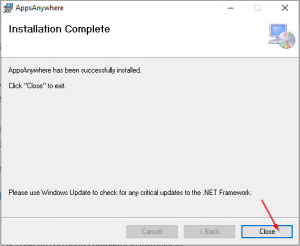

Indica «Fet» y autoriza el uso de este programa. Cuando ejecutes alguna de las aplicaciones de la lista se instalará automáticamente el segundo programa «CloudPaging Player».
Ya tendrás el ordenador preparado para utilizar cualquier aplicación virtualizada.
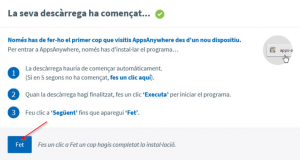
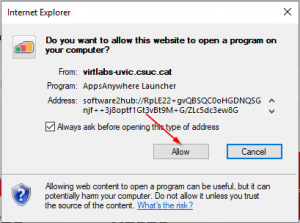
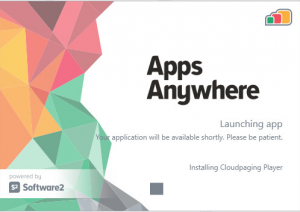
Siempre será necesario acceder al web (https://uniapps.uvic.cat) con las siguientes credenciales:
Usuario: número NIUV
Contraseña: la misma del Campus Virtual
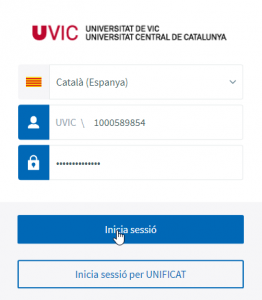
Entorno de Aplicaciones
Las aplicaciones se mostrarán en formato tabla tan pronto el usuario inicie la sesión.
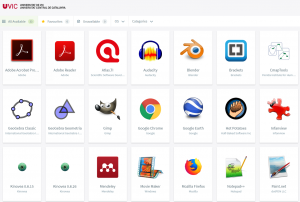
Abrir una aplicación cualquiera
1 – Desplazar el cursor sobre la aplicación a abrir y hacer clic en el botón «Launch»

2 – Saldrá una ventana emergente indicando la apertura del programa AppsAnywhere

3 –AppsAnywhere player cargará la aplicación automáticamente
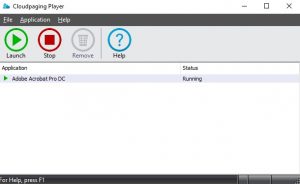
4 – Una vez cargada la aplicación, aparecerá un icono en el listado desplegable de inicio de Windows
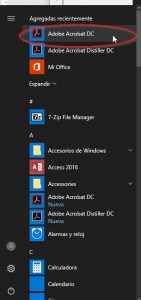
| Posibles estados de las aplicaciones | |
| Ready – La aplicación está preparada para funcionar. | |
| Running – La aplicación se ha iniciado satisfactoriamente. | |
| Not accessible – La aplicación está preparada pero no es accesible. Puede indicar que no puede ser utilizada offline o que hay una interrupción en el servicio. | |
| Available – La aplicación no está preparada para funcionar porque todavía no ha sido virtualizada. Será necesario hacer clic en el botón «launch» para que funcione. | |
¿Cómo funciona?

